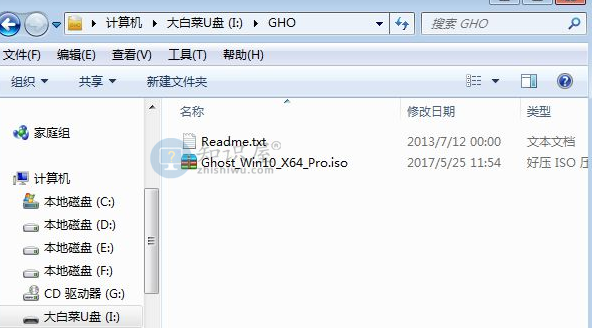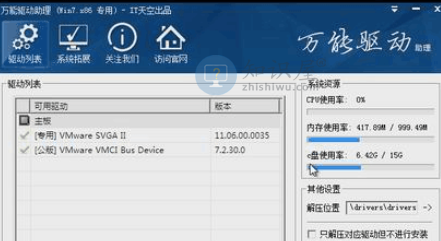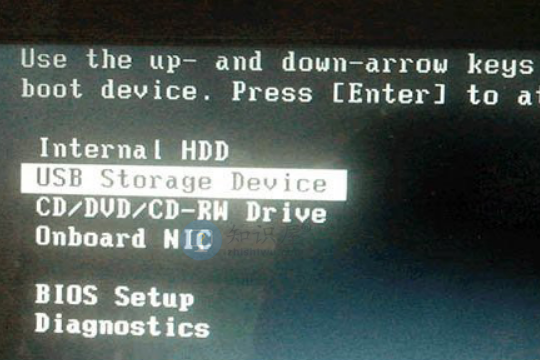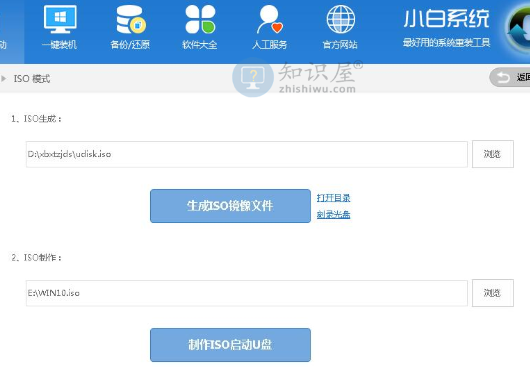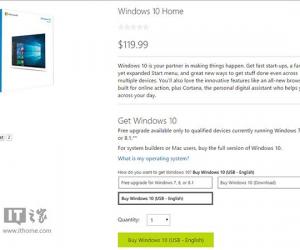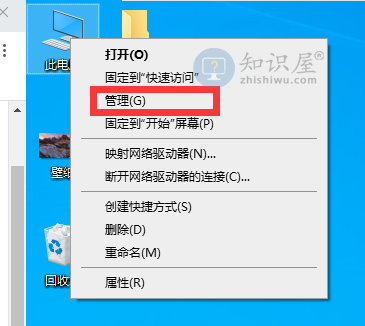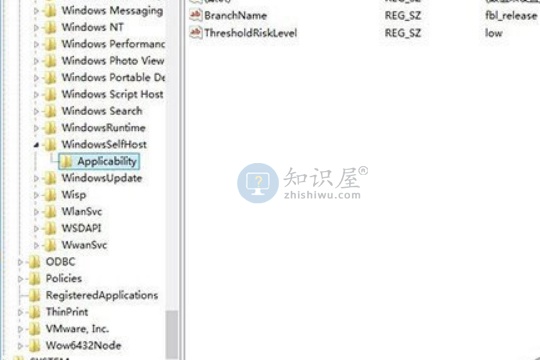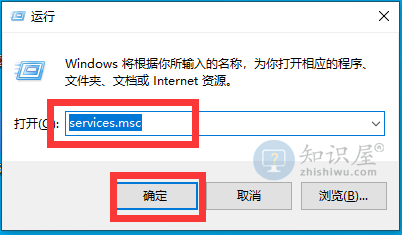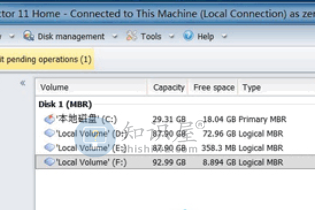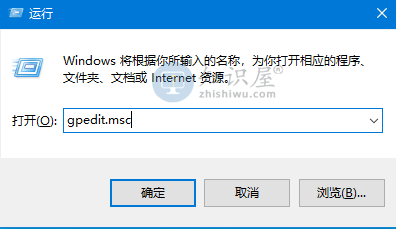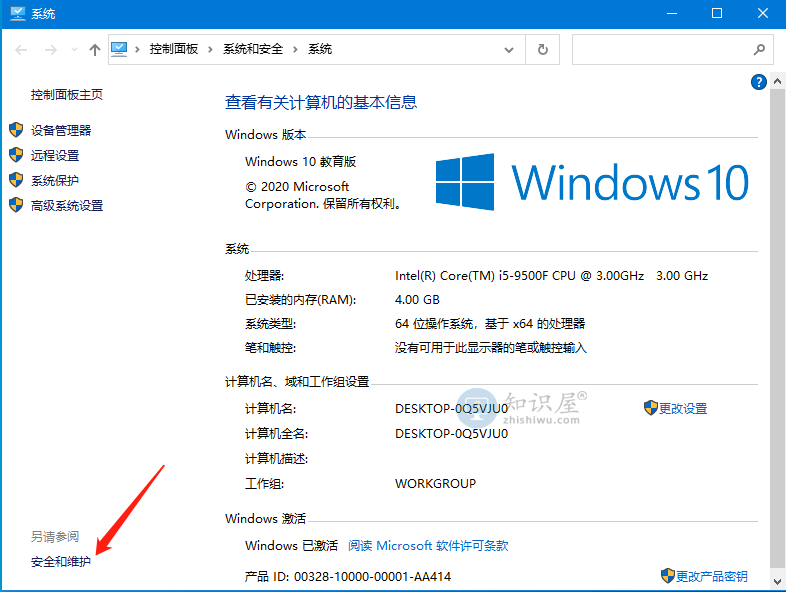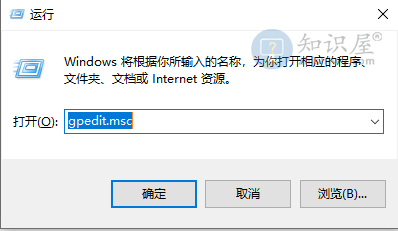Win10使用u盘提示磁盘写保护怎么办 u盘无法使用问题
发布时间:2020-11-03 14:23作者:知识猿
u盘,一个可爱的小家伙,在我们的生活和工作中起着非常重要的作用,但是最近有网友遇到了win10系统u盘的磁盘写保护的问题,导致现在无法使用u盘。如何解决Win10插入硬盘时提示“磁盘写保护”的问题?win10系统u盘磁盘是写保护的,不过还好最后还是被解决了。下面是win10系统u盘磁盘写保护解决方案。

![]()
Win10插入硬盘时如何解决“磁盘写保护”问题;
1.同时按键盘上的Win+R键,打开运行对话框,在win10运行窗口输入CMD命令,打开命令行窗口;
2.在命令行窗口中输入:
Diskpart命令,可以查看所有的硬盘,然后查看我们要解除写保护的磁盘,并运行diskpart命令;
3.输入命令:liskdisk。
再次输入:
Selectdisk1命令,即选择要操作的磁盘,如1为我的移动硬盘;
运行diskpart命令。
4.从所选磁盘中删除写保护,并输入命令:attdiskclearreadonly。
在错误操作下,系统会设置写保护功能,以保护插入计算机系统的移动设备和系统本身的安全。
以上就是带给网友的win10系统u盘磁盘写保护解决方案。其实解决u盘写保护问题还是比较简单的。大家都学会了吗。
相关知识
软件推荐
更多 >-
1
 Win10访问局域网共享打印机提示无法找到打印机怎么办?
Win10访问局域网共享打印机提示无法找到打印机怎么办?2015-06-24
-
2
怎么查看Win10启动方式是UEFI还是Legacy BIOS?
-
3
升级win10后浏览器不能上网怎么办 升win10后浏览器无法上网解决办法
-
4
简单一步去除Win10任务栏的搜索和多任务按钮
-
5
win10如何玩英雄联盟?win10玩英雄联盟秒退的解决办法!
-
6
UEFI启动和Win7/8/10快速启动的区别是什么?
-
7
win10发布者不受信任怎么办 win10如何取消阻止该发布者
-
8
升级win10后360浏览器上不了网解决方法
-
9
怎么清理Win10应用商店缓存文件?
-
10
怎么清除Win10运行中的使用记录?教你清除win10运行中的记录